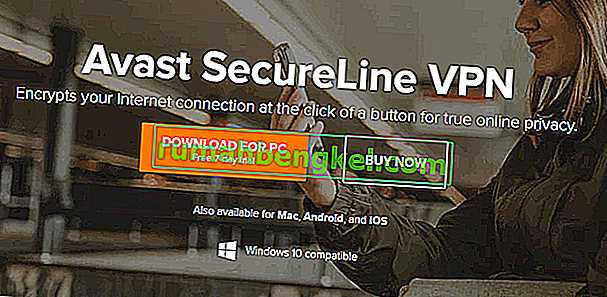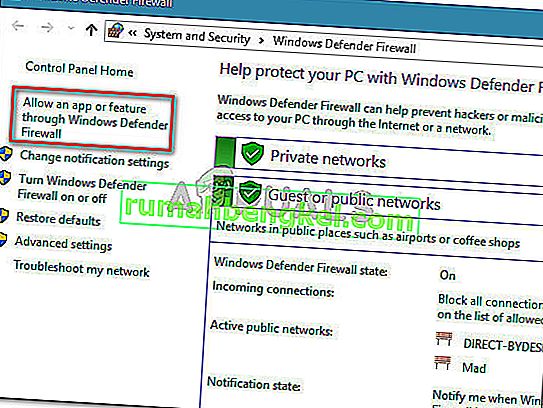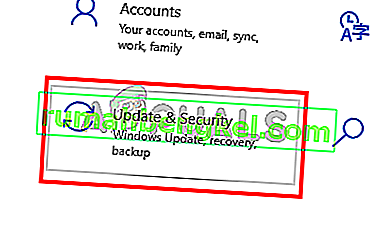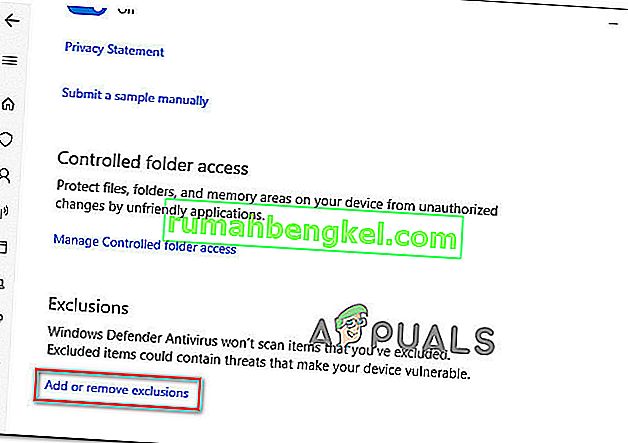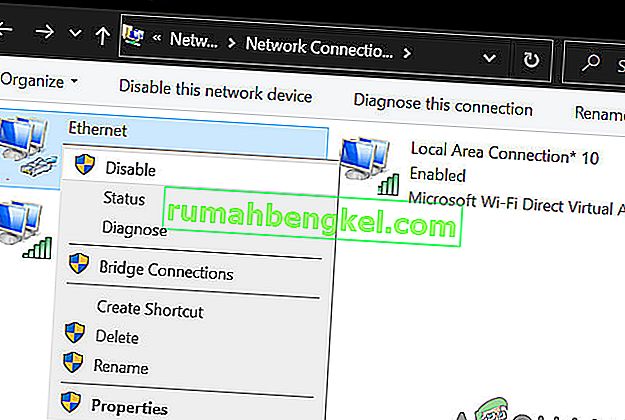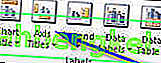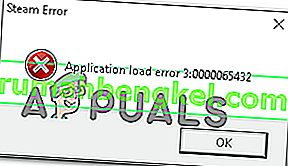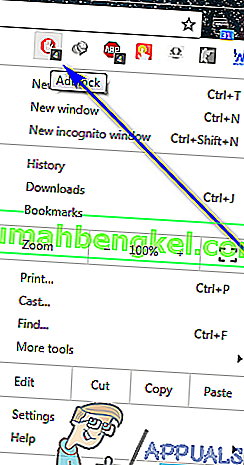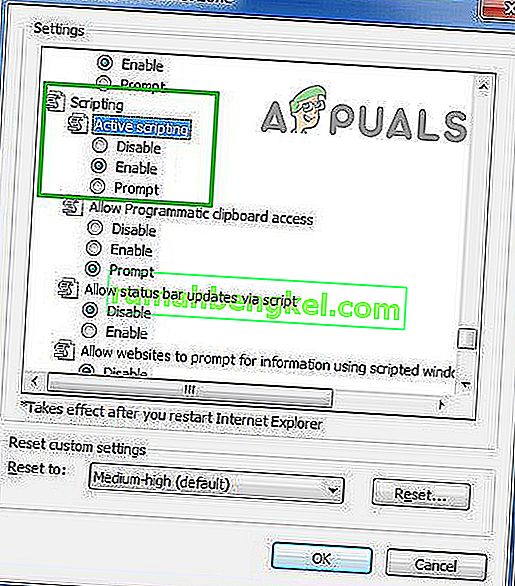Avast VPN (или SecureLine VPN) - это система виртуальной частной сети на основе подписки. Это приложение доступно в операционных системах Windows, macOS, Android и iOS. Это часть более крупного пакета Avast, который также содержит другие приложения, например антивирусное программное обеспечение.

Несмотря на то, что это одна из наиболее часто используемых систем VPN, в некоторых случаях Avast VPN все еще не работает. В некоторых случаях соединение не может быть установлено с приглашением « Извините, невозможно установить соединение » или есть место, где клиент вообще отказывается подключаться. В этой статье мы рассмотрим все возможные причины возникновения этой проблемы, а также решения по их устранению.
Почему Avast VPN не работает?
Поскольку Avast печально известен проблемными приложениями, неудивительно, что его приложение VPN также нестабильно. Мы проанализировали несколько пользовательских случаев и пришли к выводу, что эта проблема возникает по нескольким причинам. Некоторые из них перечислены здесь:
- Проблемы с местоположением: Avast может вручную выбрать свое местоположение при установлении соединения. Если VPN в этом месте перегружены или заполнены, вы не сможете подключиться. Смена местоположения делает свое дело.
- Стороннее вмешательство. Сообщается о нескольких случаях, когда приложение VPN не работает из-за вмешательства сторонних приложений. В этом случае вам придется устранить неполадки в приложении.
- Проблемы с Интернетом: поскольку для VPN требуется правильное подключение к Интернету; Если есть какие-то проблемы с сетью, служба VPN не будет работать.
- Проблемы при установке: Мы также сталкивались с несколькими случаями, когда система VPN не работала, потому что установленное приложение было повреждено или устарело. Переустановка с нуля решает проблему.
- Подписка: для работы Avast SecureLine требуется активная подписка. Если это не предусмотрено, приложение не будет работать должным образом.
Прежде чем мы перейдем к решениям, убедитесь, что у вас есть активный и открытый Интернет без брандмауэра и прокси-серверов. Также убедитесь, что вы вошли в систему как администратор.
Примечание. Попробуйте запустить приложение в среде с повышенными правами (с правами администратора) и посмотрите, решит ли это проблему.
Решение 1. Изменение местоположения VPN
AVG SecureLine предлагает функцию, с помощью которой вы можете специально выбрать местоположение VPN. Это могут быть США или Австралия и т. Д. Выявлено несколько случаев, когда определенные местоположения VPN были либо перегружены, либо не работали. Это очень распространенный сценарий, поскольку большинство людей, использующих приложение, выбирают одно и то же место. Здесь, в этом решении, вы можете попробовать изменить местоположение VPN и посмотреть, поможет ли это вам.
- Откройте приложение VPN и выберите параметр Конфиденциальность в левой части экрана.
- Теперь справа нажмите кнопку « Изменить местоположение» и выберите другое местоположение, которое не было выбрано ранее.

- Сохраните изменения и выйдите. Теперь перезагрузите компьютер и посмотрите, решена ли проблема и снова работает VPN.
Решение 2. Проверка подключения к Интернету
Вы также можете не иметь возможности подключить свой VPN-клиент, если ваш Интернет не работает должным образом. Есть несколько случаев, когда сам провайдер не разрешает VPN-клиентам работать в сети. Кроме того, вы также должны убедиться, что ни один из прокси-серверов не должен быть активным.
Вы также можете попробовать выключить и снова включить маршрутизатор. Отключите основной кабель питания маршрутизатора и подождите около 1 минуты, прежде чем снова подключить все. Это очищает все временные конфигурации и повторно инициализирует все. Теперь снова подключите свой компьютер к Интернету и посмотрите, помогло ли это.
Решение 3. Проверка подписки
Поскольку для этого приложения включена подписка, необходимо, чтобы в вашей учетной записи оставалась подписка, чтобы вы могли использовать это приложение. Если ваш доступ отменен, вы не сможете использовать VPN-клиент. Следовательно, вам следует перейти в официальную учетную запись Avast и посмотреть, включена ли у вас подписка.

Обычно подписки отменяются, когда они не могут списать средства с введенной учетной записи. Проверьте свою учетную запись и платежные реквизиты и убедитесь, что у вас включена подписка.
Решение 4. Чистая загрузка компьютера
Еще один интересный вывод, который мы собрали, заключался в том, что Avast SecureLine, похоже, не работает должным образом, если в фоновом режиме работают другие аналогичные приложения или службы. Сюда входит и другое антивирусное программное обеспечение. В этом решении мы выполним чистую загрузку вашего компьютера и попытаемся определить, какой из них был причиной проблемы.
- Нажмите Windows + R, чтобы запустить приложение «Выполнить». Введите « msconfig » в диалоговом окне и нажмите Enter.
- Перейдите на вкладку Services в верхней части экрана. Отметьте строку « Скрыть все службы Microsoft ». После того, как вы нажмете эту кнопку, все связанные с Microsoft службы будут отключены, а все сторонние службы останутся позади.
- Теперь нажмите кнопку « Отключить все », расположенную внизу в левой части окна. Все сторонние сервисы теперь будут отключены.
- Нажмите Применить, чтобы сохранить изменения и выйти.

- Теперь перейдите на вкладку «Автозагрузка» и выберите « Открыть диспетчер задач ». Вы будете перенаправлены в диспетчер задач, где будут перечислены все приложения / службы, которые запускаются при запуске вашего компьютера.
- Выберите каждую службу по очереди и нажмите « Отключить » в правом нижнем углу окна.

- Теперь перезагрузите компьютер и снова запустите Avast VPN. Теперь попробуйте подключиться. Если он работает правильно, это означает, что проблема была вызвана какой-то службой или приложением. Вы можете снова запустить диспетчер задач и попробовать включить каждое приложение одно за другим и проверить его поведение. Попробуйте определить приложение, в котором возникла проблема.
Решение 5. Переустановка приложения
Если все вышеперечисленные методы не работают, вероятно, что-то не так с установкой приложения. Установки обычно выходят из строя после того, как они перемещаются между дисками вручную или когда приложение прерывается во время обновления. В этом решении мы полностью удалим приложение с вашего компьютера и установим новую копию.
- Нажмите Windows + R, введите « appwiz.cpl » в диалоговом окне и нажмите Enter.
- В диспетчере приложений найдите запись Avast SecureLine VPN, щелкните ее правой кнопкой мыши и выберите Удалить .
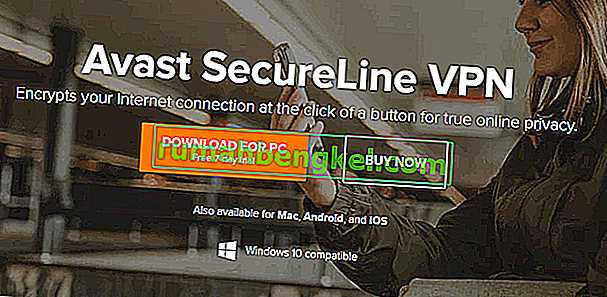
- Теперь перезагрузите компьютер и перейдите на официальную страницу загрузки Avast. Загрузите новую установочную копию в доступное место и установите ее. Теперь запустите его и введите свои учетные данные. Теперь запустите VPN и посмотрите, правильно ли он подключается.
Примечание. Если даже после выполнения всех описанных выше методов вы по-прежнему не можете использовать приложение VPN, рекомендуется обратиться в официальную службу поддержки клиентов Avast. Вы платите за приложение, чтобы они помогли вам настроить ваш компьютер так, чтобы он работал без каких-либо проблем.
Решение 6. Разрешить на компьютере
В некоторых случаях возможно, что пользователь включил брандмауэр Windows по умолчанию и Защитник Windows в дополнение к антивирусу Avast, из-за чего эта конкретная проблема наблюдается на вашем компьютере. Поэтому на этом этапе мы добавим исключение для антивируса Avast как в брандмауэр Windows, так и в Защитник Windows, и проверим, устраняет ли это эту проблему. Для этого:
- Нажмите «Windows» + «R», чтобы запустить командную строку.
- Введите «Панель управления» и нажмите «Ввод», чтобы запустить классический интерфейс панели управления.

- Нажмите кнопку «Просмотреть по:» , выберите «Крупные значки», а затем выберите параметр «Брандмауэр Защитника Windows».
- Нажмите кнопку «Разрешить приложение или функцию через брандмауэр» на левой панели, а затем нажмите кнопку «Изменить настройки» и примите запрос.
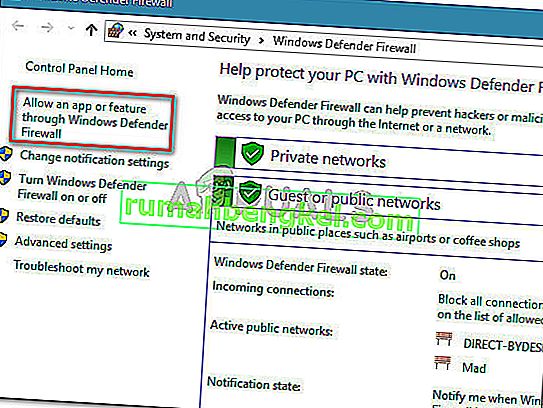
- Отсюда убедитесь, что вы отметили оба варианта: «Общедоступный» и «Частный» для Avast Antivirus и связанных с ним приложений.
- Сохраните изменения и закройте окно.
- После этого нажмите «Windows» + «I», чтобы запустить настройки, и нажмите «Обновление и безопасность» .
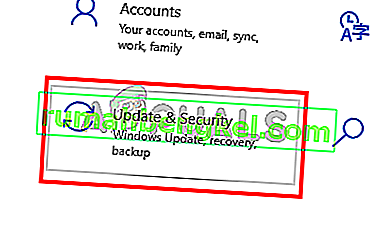
- На левой панели нажмите кнопку «Безопасность Windows» , а затем нажмите кнопку «Защита от вирусов и угроз» .
- Нажмите кнопку «Управление настройками» под заголовком «Настройки защиты от вирусов и угроз».
- Прокрутите вниз и нажмите кнопку «Добавить или удалить исключения» в следующем окне.
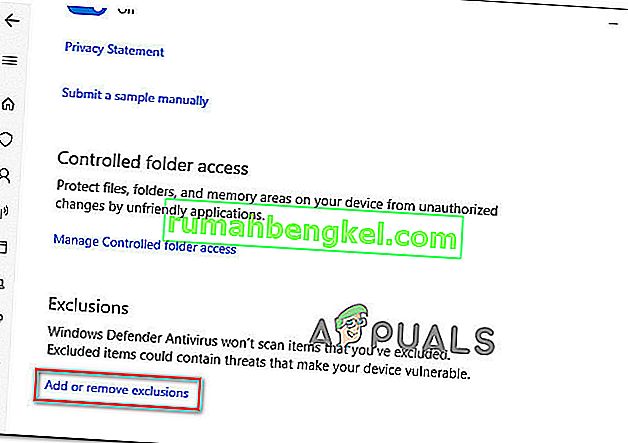
- Нажмите на опцию «Добавить исключение» и выберите «Папка» в типе файла.
- Здесь обязательно укажите папку установки Avast, чтобы навсегда добавить исключение для нее на вашем компьютере.
- Убедитесь, что это устранило проблему.
Решение 7. Отключите адаптеры TAP
Если в вашей системе установлено несколько программ VPN и Avast VPN не работает, возможно, ваш адаптер TAP испытывает конфликты между другими VPN. Каждая VPN имеет собственный адаптер TAP, установленный в вашей системе. Вы должны отключить адаптер всех VPN, установленных в вашей системе, кроме Avast VPN:
- Нажмите «Windows» + «R», чтобы открыть окно « Выполнить».
- В приглашении «Выполнить» введите «ncpa.cpl» и нажмите «Enter», чтобы открыть панель конфигурации сети.

- В конфигурации сети щелкните правой кнопкой мыши любую запись, которая, похоже, принадлежит программному обеспечению VPN и не является физическим соединением, к которому подключен ваш компьютер.
- Выберите вариант «Отключить», чтобы отключить подключение к виртуальной сети.
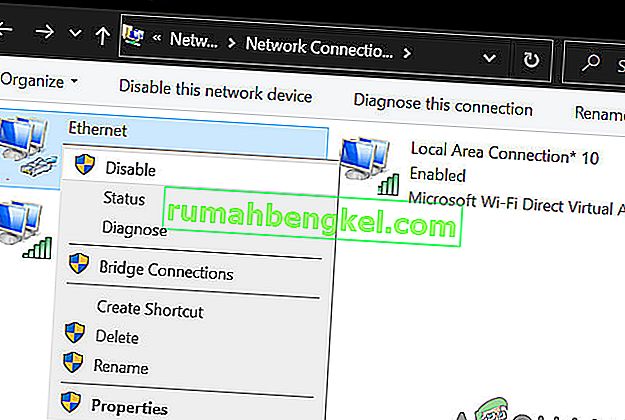
- Если вы не уверены, вы можете погуглить имя каждого сетевого устройства, чтобы узнать больше, прежде чем отключать их.
- Убедитесь, что отключение адаптера TAP решает проблему с Ethernet.
После того, как вы отключили адаптеры всех других поставщиков, попробуйте снова подключиться к Avast VPN.
Решение 8. Множественные подключения
Avast ограничивает максимальное количество устройств, на которых вы можете использовать свою лицензию VPN, одним или пятью устройствами, в зависимости от того, какую лицензию вы приобрели. Ваша лицензия не будет работать на втором или шестом устройстве соответственно, и будет отображаться сообщение об ошибке «Достигнуто максимальное количество подключений». Если вы видите это сообщение об ошибке, попробуйте отключиться от службы или деактивировать лицензию на любых устройствах, которые вы не используете активно. Если вы считаете, что ваш код активации используется без вашего разрешения, обратитесь в службу поддержки Avast.
Решение 9. Отключите стороннее антивирусное ПО
Стороннее антивирусное программное обеспечение также может блокировать VPN-соединения. Поэтому отключение стороннего антивирусного программного обеспечения перед подключением к VPN может решить проблему. Обычно пользователи могут выключить антивирусное программное обеспечение, щелкнув правой кнопкой мыши значок антивирусной программы на панели задач и выбрав кнопку отключения или выключения. В качестве альтернативы пользователи также могут настроить исключения, которые исключают их VPN-клиентов из брандмауэров антивирусного программного обеспечения.
Некоторое антивирусное программное обеспечение имеет сетевое шифрование или другое программное обеспечение для мониторинга сети, которое поставляется вместе с самим антивирусом. К сожалению, эти типы служб шифрования не подходят антивирусу Avast. Поэтому рекомендуется попробовать отключить стороннее антивирусное программное обеспечение на своем компьютере, а также обязательно отключить программное обеспечение для мониторинга сети.